在Ubuntu 22.04上安装远程桌面服务
在Ubuntu 22.04上安装图形化桌面环境(如XFCE)和XRDP远程桌面服务,可以帮助你更方便地通过远程连接访问桌面,特别适合在资源有限的服务器上进行图形化管理。本文将指导你如何在Ubuntu 22.04服务器上安装并配置XFCE和XRDP,以便在Windows等系统中通过远程桌面(RDP)进行连接。这边是在hostease的服务器上安装的远程桌面服务。
为什么要安装XFCE和XRDP?
简洁高效: XFCE是一款轻量级的桌面环境,占用系统资源少,适合在服务器等资源有限的环境中运行。
远程桌面访问: XRDP是一个开源的远程桌面服务工具,可以让你在Windows环境下通过RDP协议远程访问Ubuntu桌面,使管理变得更加便捷。
提升操作体验: 相比命令行操作,图形化界面可以使某些应用程序的使用和配置更加直观和简便。
安装步骤
步骤 1:更新系统
首先,确保你的系统是最新的。打开终端并运行以下命令:
sudo apt update
sudo apt upgrade -y
步骤 2:安装XFCE桌面环境
XFCE桌面环境相对轻量,适合在服务器中使用。运行以下命令来安装XFCE:
sudo apt install xfce4 xfce4-goodies -y
安装过程可能需要一些时间,耐心等待。
步骤 3:安装XRDP远程桌面服务
接下来,安装XRDP服务,允许你通过远程桌面协议(RDP)连接到Ubuntu服务器。
sudo apt install xrdp -y
步骤 4:配置XRDP使用XFCE桌面环境
安装完XRDP后,默认的桌面环境可能是GNOME。为了使用XFCE,我们需要进行一些配置。编辑XRDP的配置文件:
echo "startxfce4" > ~/.xsession
然后,重启XRDP服务:
sudo systemctl restart xrdp
步骤 5:允许XRDP通过防火墙
如果系统启用了防火墙,确保RDP端口(默认端口为3389)已开放。运行以下命令:
sudo ufw allow 3389/tcp
步骤 6:连接到Ubuntu服务器
现在,你可以使用Windows的远程桌面客户端(mstsc)连接到Ubuntu服务器。打开“远程桌面连接”应用,输入Ubuntu服务器的IP地址,点击“连接”。在弹出的登录界面中输入你的Ubuntu用户名和密码,即可开始远程桌面会话。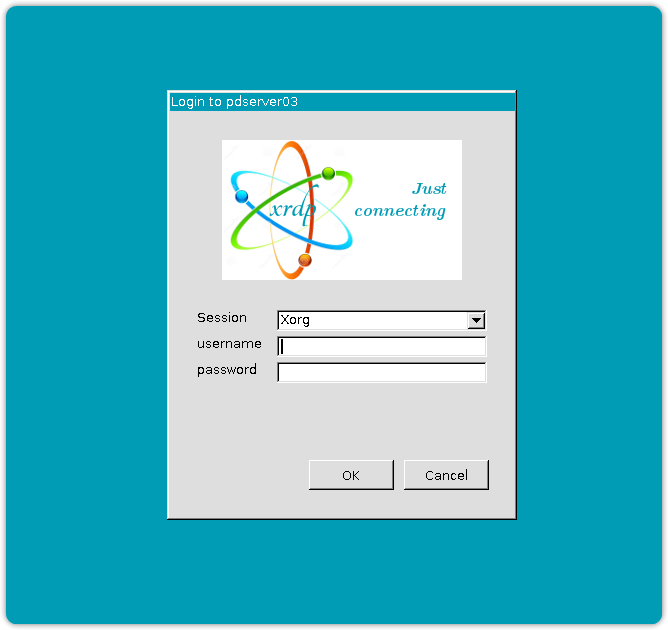
总结
通过以上步骤,你成功在Ubuntu 22.04服务器上安装了XFCE桌面环境和XRDP远程桌面服务。你可以通过RDP协议从任何支持的设备上访问你的服务器,实现更便捷的远程管理。无论是轻量的桌面环境,还是高效的远程连接,XFCE和XRDP都能为你的服务器提供极大的便利。
